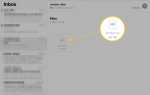Содержание
IPad должен быть подключен к iTunes для важных системных обновлений и резервного копирования ваших приложений и данных. Но прежде чем вы выбежите и купите новый кабель, есть несколько вещей, которые мы можем проверить.
Убедитесь, что компьютер распознает iPad
Во-первых, убедитесь, что компьютер распознает iPad. Когда вы подключаете iPad к компьютеру, в индикаторе батареи, расположенном в верхней правой части экрана, должен появиться небольшой разряд молнии. Этот символ означает, что iPad заряжается. Даже если индикатор заряда батареи показывает «Не заряжается», что означает, что ваш USB-порт не способен заряжать iPad, вы, по крайней мере, знаете, что компьютер распознал ваш планшет.
Если вы видите значок молнии или надпись «Not Charging», ваш компьютер распознает, что iPad подключен.
Проверьте кабель iPad

Ренатомитра / Flickr / CC BY-SA 2.0
Затем убедитесь, что проблема не в порте USB, подключив iPad к порту, отличному от того, который вы использовали ранее. Если вы используете USB-концентратор или подключаете его к внешнему устройству, например к клавиатуре, попробуйте USB-порт на самом компьютере.
Если подключение iPad к другому USB-порту решит проблему, возможно, у вас плохой порт.
У большинства компьютеров достаточно USB-портов, поэтому один сломанный порт не представляет особой проблемы, но если вам не хватает ресурсов, купите USB-концентратор в местном магазине электроники.
Низкое энергопотребление вызывает проблемы с iPad

Getty Images
Убедитесь, что на iPad не слишком мало энергии. Когда батарея почти полностью разряжена, вы можете обнаружить, что режим пониженного энергопотребления приводит к неожиданному поведению, когда устройство пытается продлить срок службы. Если ваш iPad подключен к компьютеру, отсоедините его и проверьте процент заряда батареи, который находится в верхнем правом углу iPad рядом с индикатором батареи. Если оно меньше 10 процентов, пусть iPad полностью зарядится.
Если при подключении iPad к компьютеру процент заряда батареи заменяется словами «Не заряжается», подключите его к сетевой розетке с помощью адаптера, прилагаемого к iPad.
Перезагрузите компьютер и iPad
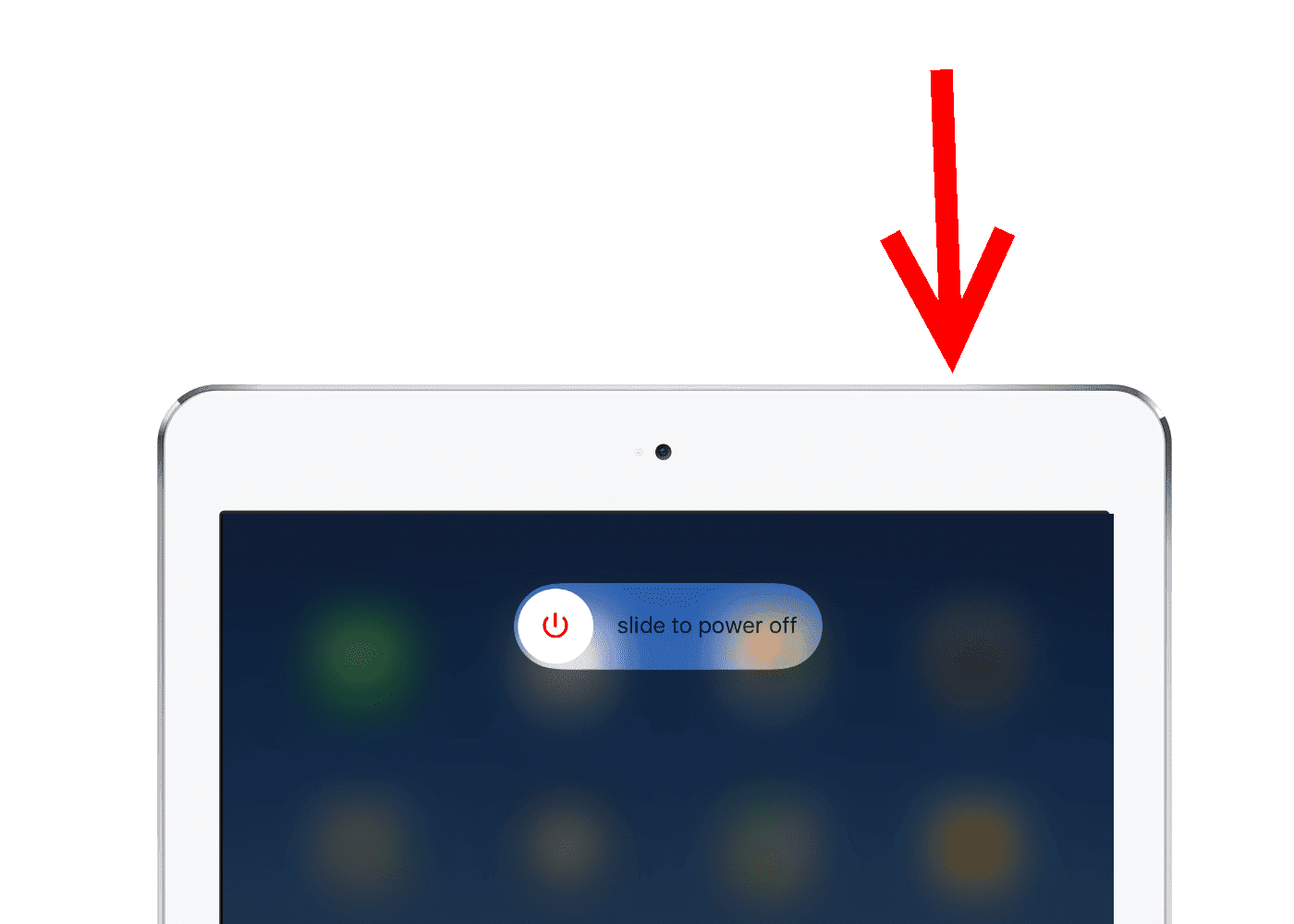
Даниэль Наций
Один из самых старых приемов устранения неполадок в книге — перезагрузка компьютера. Пока вы ждете, пока компьютер снова включится, перезагрузите iPad, удерживая нажатой кнопку приостановки в верхнем правом углу устройства. Через несколько секунд появится красная кнопка со стрелкой, указывающая, что нужно сдвинуть ее, чтобы выключить устройство. После того, как экран станет полностью черным, подождите несколько секунд и снова нажмите кнопку приостановки. Логотип Apple появится в середине экрана, а iPad загрузится снова.
После перезагрузки компьютера и iPad снова подключите iPad к iTunes.
Как переустановить iTunes

М. Л. Харрис / Выбор фотографа
Если iTunes все еще не может распознать iPad, пришло время попробовать чистую копию iTunes. Во-первых, удалите iTunes со своего компьютера — удаление iTunes не удалит всю музыку и приложения на вашем компьютере.
Удалите iTunes на компьютере под управлением Windows, перейдя в меню «Пуск» и выбрав «Панель управления». Ищите значок с надписью Программы и характеристики. В этом меню прокручивайте, пока не увидите iTunes, щелкните его правой кнопкой мыши и выберите деинсталляция.
После удаления iTunes с вашего компьютера загрузите последнюю версию.
Как устранить редкие проблемы с iTunes
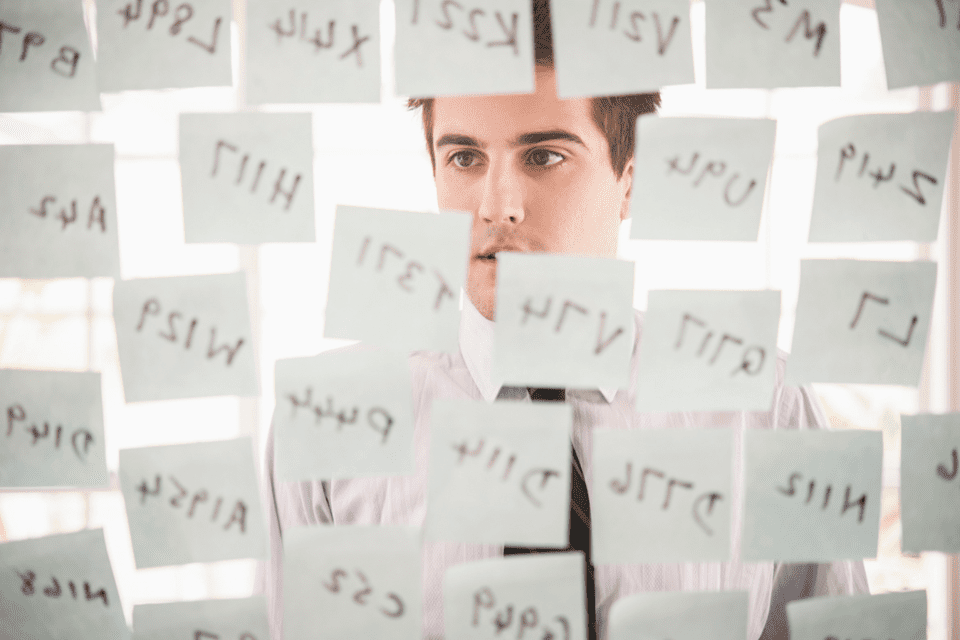
Les and Dave Jacobs / Getty Images
Все еще есть проблемы? Редкие шаги, о которых мы уже рассказывали, не решают проблему, но иногда возникают проблемы с драйверами, системными файлами или конфликтами программного обеспечения, которые в конечном итоге являются причиной проблемы. Эти ошибки сложнее исправить.
Если вы используете антивирусное программное обеспечение, попробуйте выключить его и подключить iPad к компьютеру. Известно, что антивирусное программное обеспечение иногда конфликтует с другими программами на вашем компьютере.